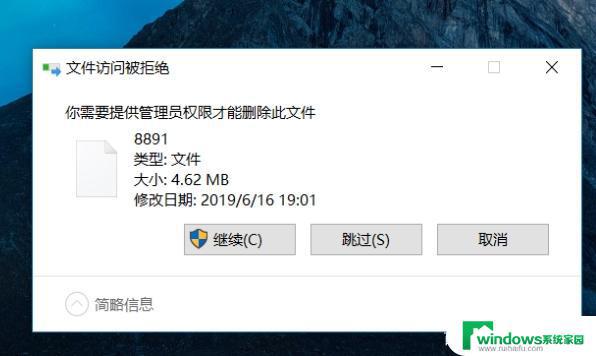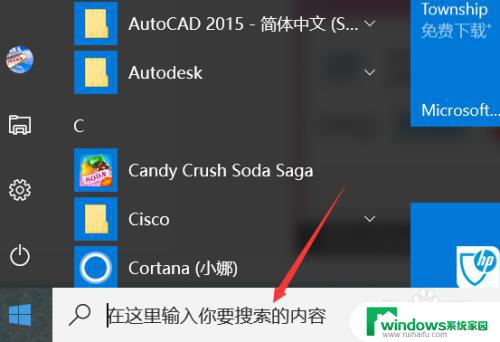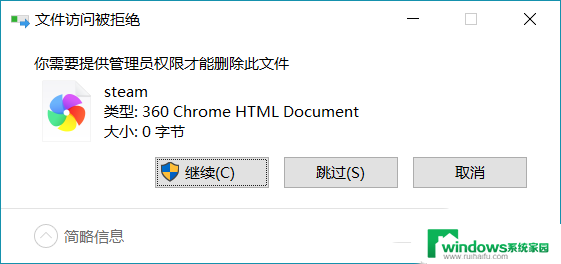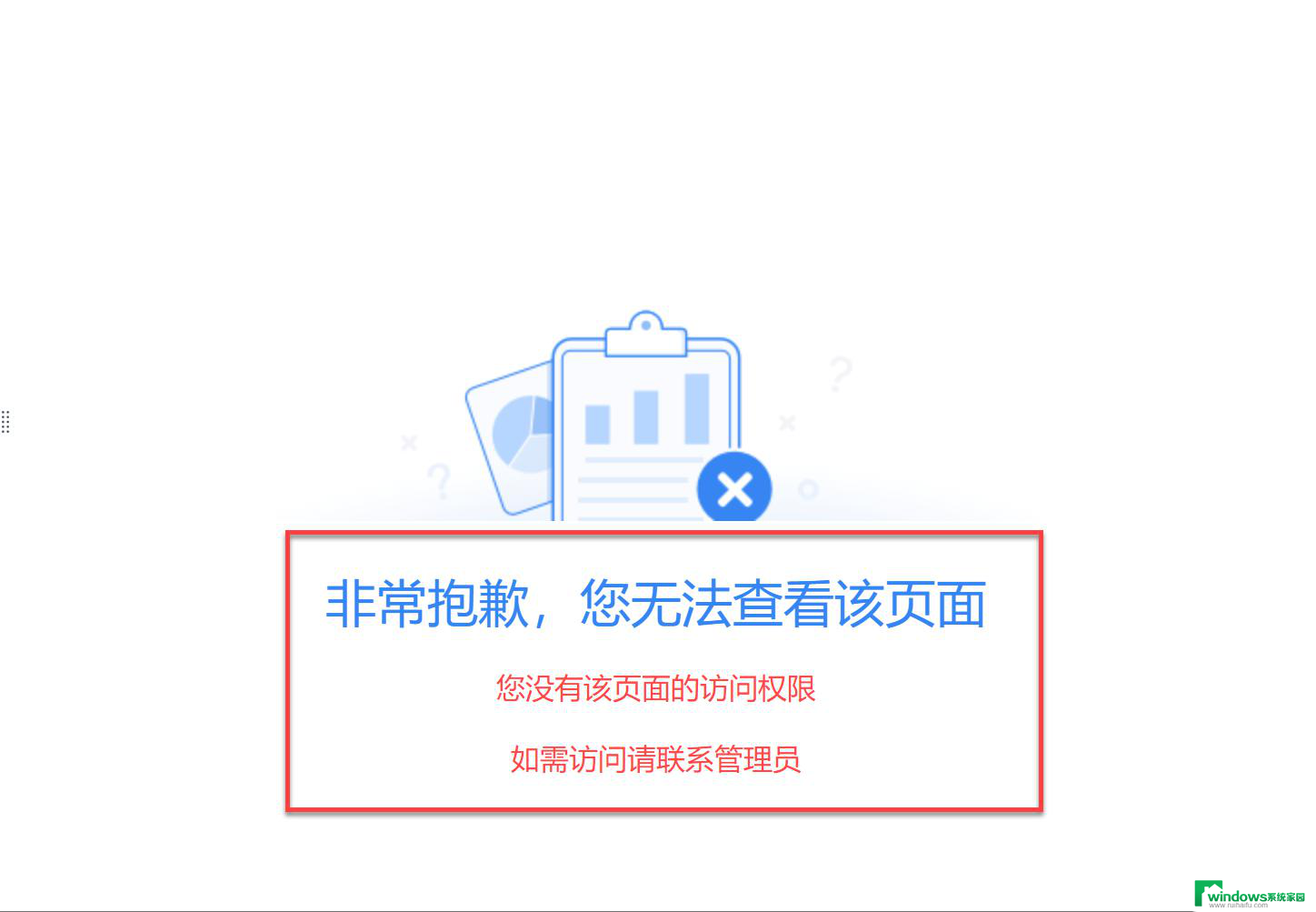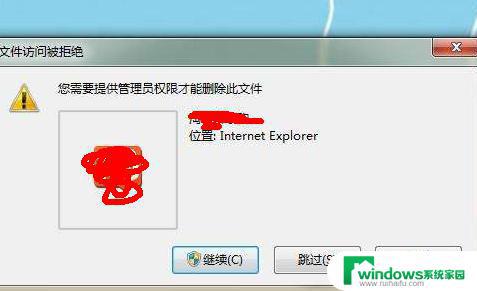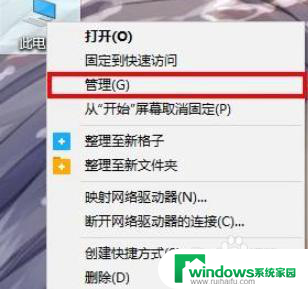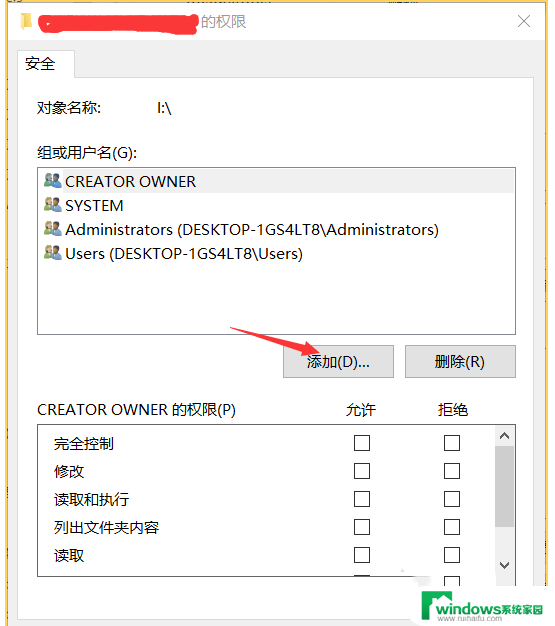win10 管理员账户依然提示需要管理员权限 win10账户管理员权限提示需要权限怎么处理
更新时间:2023-11-28 08:47:16作者:jiang
win10 管理员账户依然提示需要管理员权限,在使用Windows 10操作系统时,有时候我们可能会遇到一个令人困扰的问题:管理员账户却提示需要管理员权限,这种情况常常让人感到困惑,不知道该如何处理。幸运的是我们可以采取一些简单的步骤来解决这个问题。本文将探讨在Win10中处理管理员账户权限问题的方法,为您提供一些实用的建议和解决方案。无论您是刚刚接触Windows 10还是已经使用了一段时间,本文都将对您有所帮助。
方法如下:
1.进入控制面板点击【用户账户】查看当前用户为管理员用户。

2.进入C盘修改文件弹出提示框显示需要管理员权限。
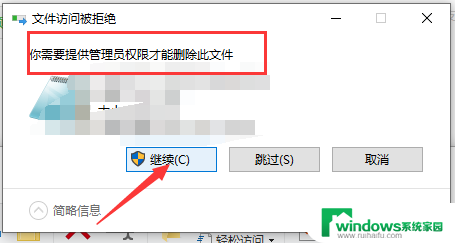
3.键盘点击【win + R】输入【gpedit.msc】打开本地策略组。
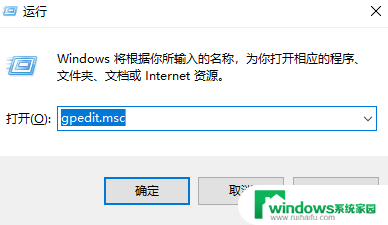
4.进到本地策略组找到【用户账户控制】以管理员批准模式控制其他管理员。
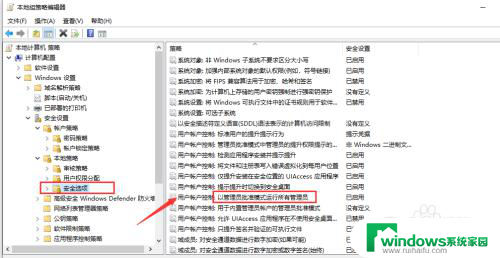
5.禁用这个【用户账户控制】点击计算机重启。
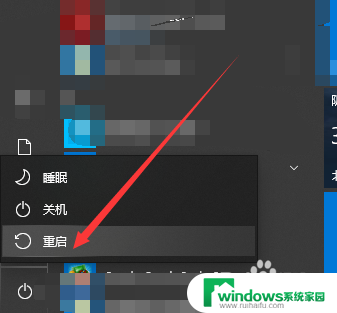
6.开机后前往C盘可以直接删除操作文件操作完成。
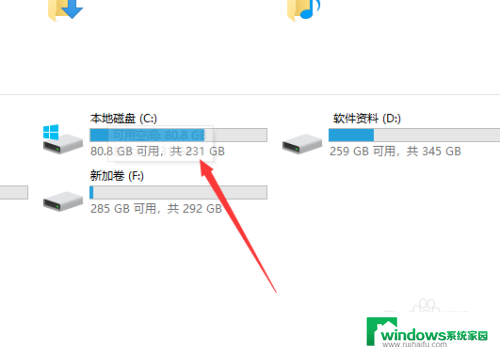
以上是关于win10管理员账户需要管理员权限的解决方法,如果您也遇到了相同的情况,那么可以按照我的方法进行解决。